Moto Z2 Force: Apa Masalah & Perbaikan Konektivitas WiFi-nya? Ketahui Cara Memperbaiki Masalah dengan Mudah
Kiat & Trik Android / / August 05, 2021
Dunia tanpa ponsel dan WiFi adalah sesuatu yang tidak diharapkan orang untuk hidup. Ini merusak suasana hati ketika Anda memiliki WiFi yang berfungsi tetapi ponsel Anda tidak dapat terhubung atau jika ada masalah terkait dengan WiFi. Ada banyak masalah konektivitas WiFi & perbaikan yang akan Anda temui dan Anda harus terus memperbaikinya memanfaatkan. Ini adalah beberapa Masalah WiFi, Pemecahan Masalah, dan Panduan Perbaikan Moto Z2 Force sehingga Anda tidak akan pernah terjebak dalam situasi seperti itu.
Daftar Isi
-
1 Masalah & Perbaikan Konektivitas WiFi
- 1.1 Tidak Dapat Terhubung ke Internet
- 1.2 Tidak Dapat Terhubung ke Router
- 1.3 Alihkan WiFi
- 1.4 Alihkan Router
- 1.5 Periksa Safe Mode
- 1.6 Periksa Apakah Dalam Jangkauan
- 1.7 Mode hemat daya
- 1.8 Perbarui Sistem
- 1.9 Atur Ulang Ponsel Untuk Mengatasi Masalah WiFi Paksa Moto Z2
- 1.10 Konsultasikan dengan Teknisi Resmi
- 1.11 Baca lebih lajut
Masalah & Perbaikan Konektivitas WiFi

Tidak Dapat Terhubung ke Internet
Jika Anda telah tersambung ke WiFi tetapi menampilkan 'Tidak Dapat Tersambung ke Internet' bahkan setelah WiFi AKTIF dan beroperasi, coba kiat ini.
Periksa apakah internet berfungsi atau tidak dengan memasukkan URL yang berbeda.
Lupakan password dengan menekan dan menahan nama jaringan dan pilih Forget Password. Sekarang masukkan kata sandi yang benar dan coba sambungkan kembali.
Tidak Dapat Terhubung ke Router
Jika beberapa masalah muncul saat Anda tidak dapat terhubung ke jaringan WiFi Anda, Anda dapat memilih pengaturan manual. Prosesnya sederhana. Lupakan kata sandi lalu klik 'Add New' dan kemudian masukkan SSID, yaitu nama router. Kemudian, masukkan kata sandi dan kemudian periksa apakah kata sandi dan detail lainnya sudah benar atau tidak. Jika ya, periksa apakah router menerima kredensial dengan benar.
Alihkan WiFi

Ini mungkin hal dasar yang harus Anda lakukan. Kapan pun WiFi ponsel Anda tidak terhubung ke router atau hotspot, Anda dapat mencoba MENONAKTIFKANnya. Tunggu beberapa detik lalu nyalakan WiFi dengan menarik baki notifikasi lalu ketuk opsi WiFi. Jika masalah teratasi, ponsel harus menampilkan ikon WiFi. Jika tidak, Anda dapat mencoba pemecahan masalah WiFi lainnya dan perbaikan yang ditentukan dalam ekstrak ini.
Alihkan Router
Jika teknik pemecahan masalah pertama tidak berhasil sesuai keinginan Anda, Anda dapat mencoba mengalihkan router dengan MENONAKTIFKANnya. Tunggu beberapa detik sebelum menyalakannya. Anda juga dapat memulai ulang router sepenuhnya sebelum menyalakannya dan memeriksa apakah masalah telah diperbaiki. Tekan tombol 'Reset' kecil dan coba akses WiFi.
Periksa Safe Mode

Safe Mode pada dasarnya adalah mode diagnostik yang menyediakan layanan dan fitur untuk mendiagnosis aplikasi dan driver yang diinstal. Pengguna dan pengembang menggunakan mode ini ketika telepon menjadi tidak responsif atau macet. Namun, jika Anda tidak sengaja mengaktifkannya, itu akan menonaktifkan semua layanan internet dan WiFi yang dapat menimbulkan masalah saat Anda mencoba mengaktifkan WiFi. Anda dapat mem-boot ulang perangkat ke mode normal dengan menekan tombol Daya untuk mematikan telepon. Kemudian, AKTIFKAN menggunakan tombol Daya dan coba akses WiFi.
Periksa Apakah Dalam Jangkauan
Router memiliki jangkauan tetap di mana mereka dapat menyediakan akses WiFi ke perangkat elektronik apa pun. Perhatikan bahwa sinyal WiFi kehilangan sejumlah energi saat menembus dinding, oleh karena itu, melemahkan sinyal. Periksa apakah ponsel berada dalam jangkauan router. Jika nama jaringan WiFi tidak muncul, MATIKAN tombol WiFi di ponsel Anda. Tunggu beberapa detik sebelum memulai ulang. Coba cari jaringan WiFi dan sambungkan kembali.
Mode hemat daya
Moto Z2 Force memiliki Mode Hemat Daya yang cenderung menurunkan tingkat kecerahan dan membatasi aplikasi latar belakang. Mode ini membatasi penggunaan data latar belakang serta koneksi WiFi yang dapat menimbulkan masalah potensial saat Anda mencoba mengakses layanan WiFi. Ponsel Anda mungkin telah beralih ke Mode Hemat Daya secara otomatis jika masa pakai baterai lebih rendah. Anda dapat mematikannya dengan membuka opsi "Pengaturan" dan kemudian ketuk "Baterai". Lanjutkan ke Mode Hemat Daya dan matikan tombol untuk mematikannya.
Perbarui Sistem
Mungkin ada ratusan aplikasi di ponsel cerdas Anda yang berjalan dengan baik, tetapi terus memperbaruinya sangat penting. Aplikasi yang tidak diperbarui dapat berpotensi menimbulkan masalah jika digunakan dalam jangka waktu tertentu. Pembaruan memungkinkan aplikasi untuk bekerja secara optimal karena semua bug yang ditemukan telah dibersihkan dan tambalan disediakan di pembaruan yang lebih baru. Ada kemungkinan masalah WiFi yang Anda amati disebabkan oleh aplikasi yang tidak diperbarui. Anda dapat memperbarui aplikasi ini dari Google Play Store.
Pindah ke aplikasi sistem, Anda harus terus memperbarui ponsel. Android menawarkan tambalan dan pembaruan pada ponsel cerdas setelah interval waktu tertentu yang dapat berupa tambalan keamanan atau peningkatan sistem lengkap. Anda dapat memeriksa apakah Anda telah menerima pembaruan atau tidak dengan mengikuti metode ini. Pergi ke "Pengaturan" dan kemudian ketuk opsi "Tentang Perangkat" di ponsel Anda. Kemudian, Anda dapat memeriksa pembaruan yang tersedia dengan menekan opsi "Pembaruan Perangkat Lunak".
Atur Ulang Ponsel Untuk Mengatasi Masalah WiFi Paksa Moto Z2
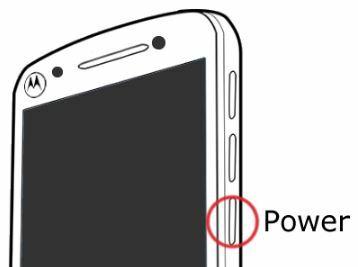
Ini adalah upaya terakhir yang dapat Anda terapkan untuk memperbaiki masalah koneksi ke WiFi. Perhatikan bahwa ini adalah proses yang tidak dapat diubah dan karenanya, Anda harus menyimpan cadangan data yang diperlukan sebelumnya. Anda dapat meletakkan semua data di Kartu SD Anda atau mengunggahnya ke Google Drive untuk diambil kembali nanti saat diperlukan. Ada dua metode untuk mengatur ulang ponsel Anda ke mode pabrik. Buka Pengaturan >> Cadangkan & Atur Ulang >> Atur Ulang Data Pabrik lalu, pilih tombol Atur Ulang untuk menghapus data. Atau Anda juga dapat melakukan teknik hard reset pada ponsel Anda untuk mengatasi masalah WiFi.
Konsultasikan dengan Teknisi Resmi
Di atas adalah beberapa Masalah & Perbaikan Konektivitas WiFi Moto Z2 Force yang dapat menyelesaikan Masalah WiFi. Bagaimanapun, jika tidak ada yang berhasil dan Anda juga tidak ingin menyetel ulang ponsel, berkonsultasi dengan teknisi resmi Motorola dapat membantu. Dia akan menyelesaikan masalah tanpa membatalkan garansi ponsel Anda yang bagus dalam jangka panjang.
Baca lebih lajut |
|
Dengan pengalaman lebih dari 4 tahun yang mencakup berbagai genre dalam penulisan konten, Aadil juga seorang pelancong yang antusias dan penggemar film yang hebat. Aadil memiliki situs web teknologi dan dia sangat senang dengan serial TV seperti Brooklyn Nine-Nine, Narcos, HIMYM, dan Breaking Bad.



